WordPressプラグイン「Simple Revision Control」を使ってリビジョンの無限生成を制御

こんにちは!
はじめに、この記事の概要と目次です。本編は少しスクロールすると始まります。
今回は、WordPressの記事作成中に自動生成されるリビジョンを制御するプラグイン「Simple Revision Control」のインストール方法と設定を紹介します。リビジョンの制御は、サーバー全体の容量の最適化に役立ちます。
リビジョンのおさらい
リビジョンは、WordPressに初めから搭載されている機能の1つで、編集中の記事を不定期に自動保存して、あとから復元できる機能です。
リビジョンが残っていることで、「やっぱり前の文章の方が良かった」「間違えて変な編集をしちゃった」といったトラブルが起きても、すぐに元々の記事に復元できるありがたい機能です。
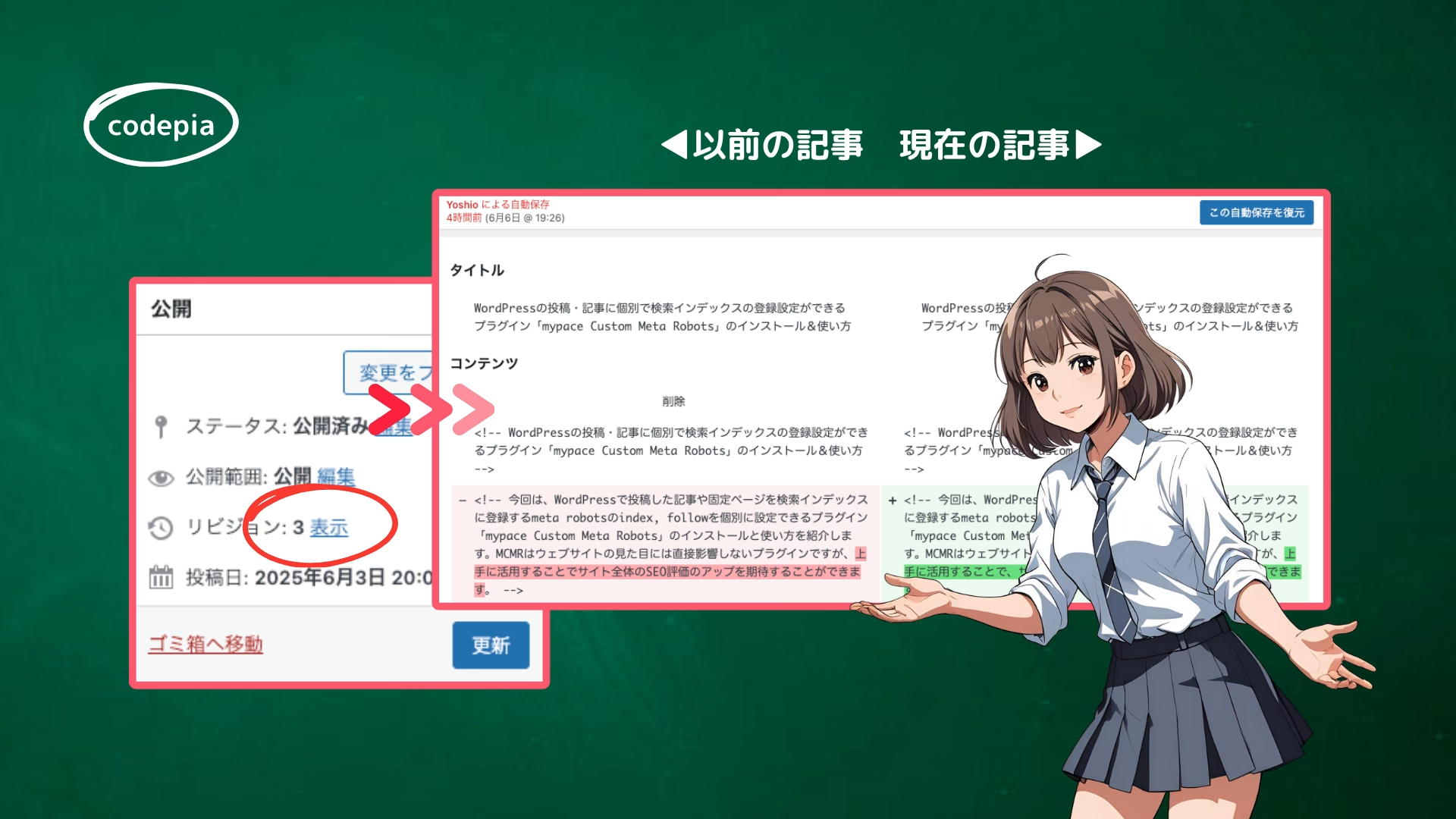
ただし、リビジョンにも1つデメリット。それは「リビジョンは無限に生成され続ける」問題です。
そこで今回は、無作為に生成されるリビジョンをいい感じに制御するプラグイン「Simple Revision Control」を紹介します。
Simple Revision Controlを使おう
Simple Revision Controlは、無作為に記事が生成するリビジョンに上限を設けるWordPressのプラグインで、上記で挙げたリビジョン無限生成に対し、生成数の制限をかけることができます。
プラグインをインストール
Simple Revision Controlのインストールは、プラグインの検索画面から「Simple Revision Control」と検索するとヒットします。
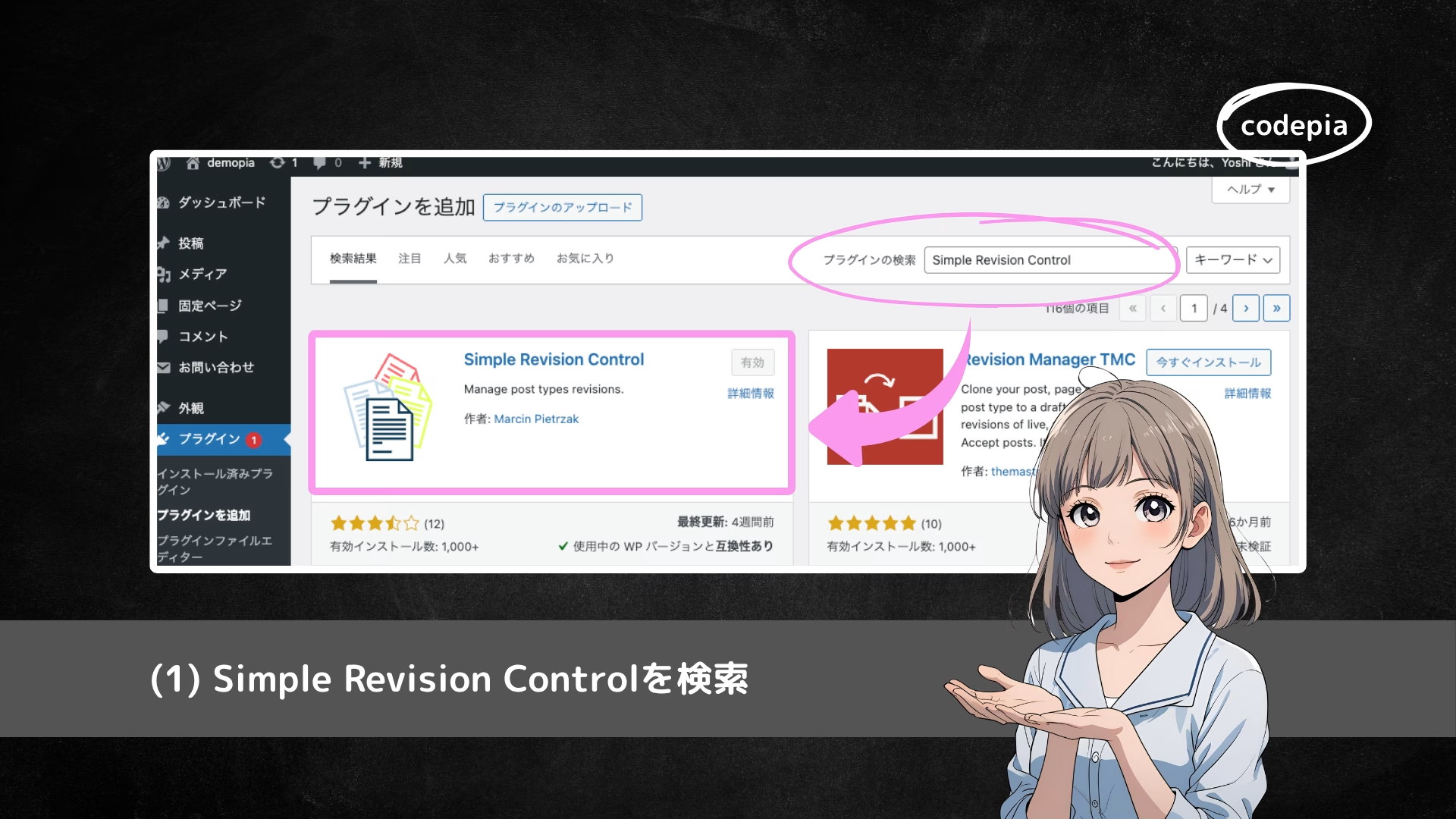
類似のプラグインがいくつか表示されますが、今回は作者がMarcin Pietrzakさんのプラグインを選択してください。
インストールが完了したら、有効化することですぐに使えるようになります。
設定してみよう
プラグインを有効化すると、設定画面に新たに、Revisionsが追加されます。
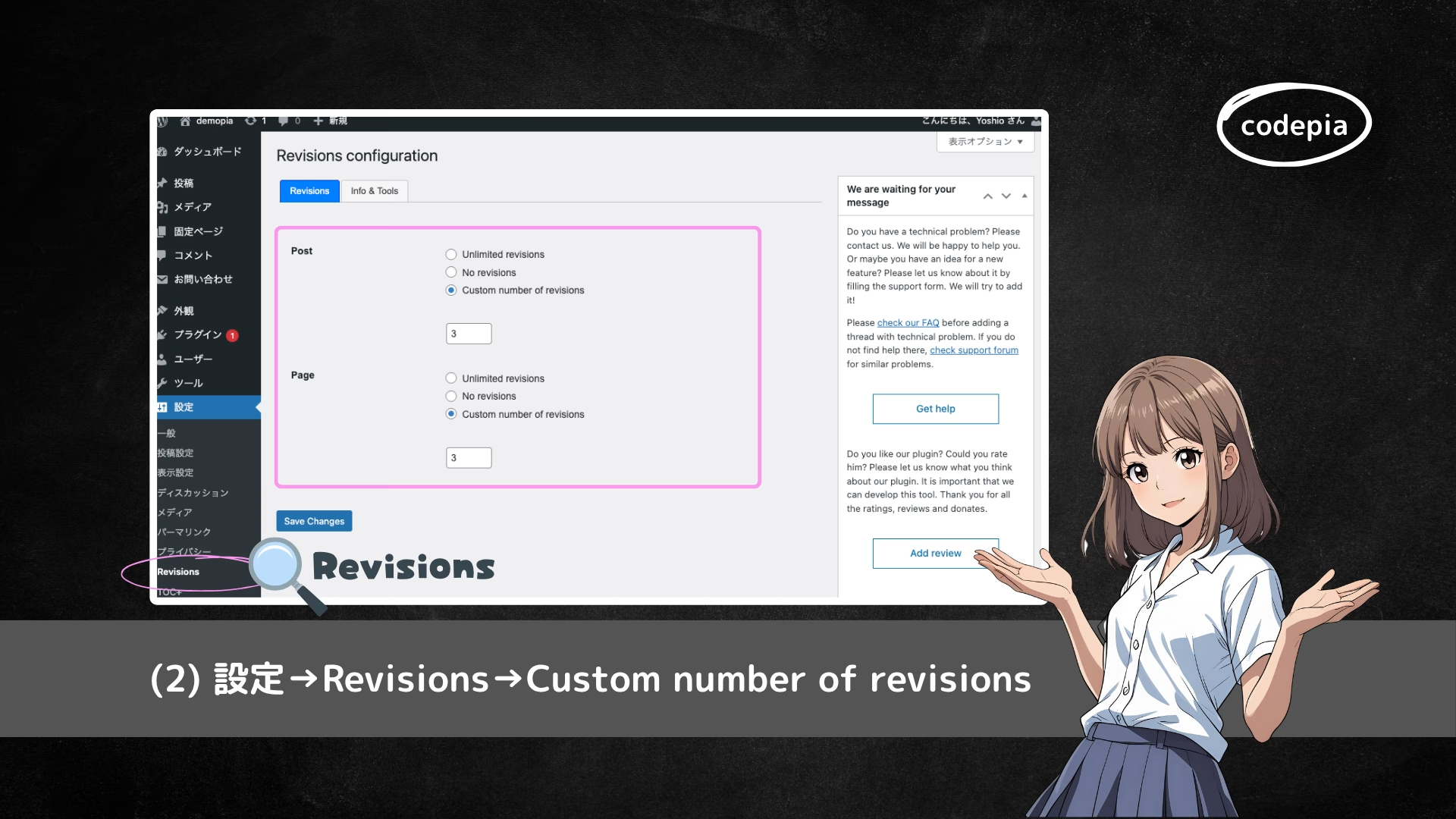
デフォルトは投稿記事(Post)、固定ページ(Page)ともに「Unlimited revisions」が選択、つまりリビジョンが無限生成されるようになっているので、ここで好みに合わせて変更をかけます。
- No revisionsは、リビジョンを一切生成しないようになります。
- Custom numbers of revisionsは、指定した件数分のリビジョンを保存します。リビジョンが上限に達すると、1番古いが削除され、新しいリビジョンが追加されます。
まとめ
リビジョンの設定について、特にこだわりがなければ、おすすめは投稿記事、固定ページともにCustom number of revisionsで3〜5件前後の設定です。ちなみに僕は両方ともに3件ずつで設定しています。
もちろん、サイトのカテゴリなどにより前後することがあったり、敢えて無限生成を設定される方もいらっしゃると思います。もし「こんな理由で○件に設定している」などあったら、ぜひ教えてくださいね。




コメント